
入门 很容易。
指示
迷你盒
您的工具包中包含以下内容:
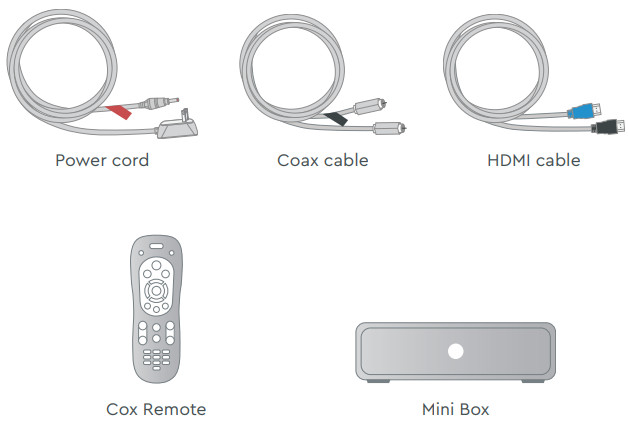
以下是您需要的内容:
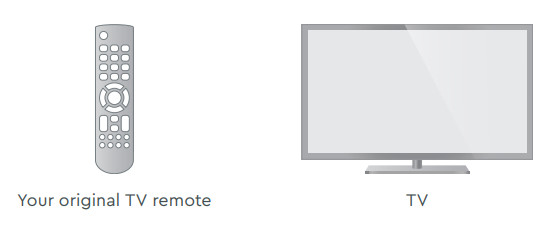
以下是具体操作:

- 插入迷你盒子
首先,连接 同轴电缆 1 到有源电缆插座和 Mini Box 上的“Cable from Wall”端口。
然后连接 HDMI 线 2 到您的电视和迷你盒子。
如果您的电视没有 HDMI 端口,那么您可以使用另一条同轴电缆代替。 将电视调到第 3 或第 4 频道,并确保 Mini 上的拨动开关
盒子与电视频道相匹配。 (此方法仅支持标清。)
最后,连接 电源线3 到电源插座和 Mini Box。
提示: 将同轴电缆插入位于中心的电缆插座或使用连接旧设备的同一插座。 - 激活迷你盒子
打开电视。然后使用 原创电视 遥控器,按 来源或输入 按钮并选择正确的 HDMI 连接。 然后等待几分钟以完成激活。 - 设置您的新 Cox 遥控器
关注 背面列出的步骤 的 Cox 遥控器将其与您的电视配对。
我们将为您提供帮助。
 尖端
尖端
频道阵容: 转到 Cox.com → 产品 → 电视频道阵容。
点播 SM: 在您的日程安排中观看电影和您最喜爱的节目。
分离器: 从同一电缆出口安装两个设备需要一个分路器。
 常见问题解答
常见问题解答
为什么我的 Mini Box 不工作?
尝试重新启动 — 只需从墙上插座拔下电源线,等待大约 10 秒钟,然后重新插入电源线。完全重置可能需要几分钟时间。 此外,请确保所有连接都紧密并完全插入。
如何修复电视上的“无输入”消息?
输入/源可能设置不正确。 要解决此问题,请按电视遥控器上的“输入”或“源”按钮,直到选择与 HDMI 电缆插入电视的端口相匹配的 HDMI 连接。
如何使指南上的文字变大?
按 Cox 遥控器上的“设置”按钮并按照以下步骤操作:
指南选项 → 其他设置 → 指南文字大小 → 选择您想要的大小 → 按遥控器上的“选择”按钮。 访问 Cox.com/remote-help 获得更多支持和故障排除。
![]() APP:Cox 应用程序提供 24/7 全天候支持和有用的视频
APP:Cox 应用程序提供 24/7 全天候支持和有用的视频
![]() WEB: Cox.com/installhelp & Cox.com/learn
WEB: Cox.com/installhelp & Cox.com/learn
![]() 聊天:实时聊天 考克斯.com/chat 或发送短信至 54512
聊天:实时聊天 考克斯.com/chat 或发送短信至 54512
![]() 致电:1-888-556-1193
致电:1-888-556-1193
![]() 可及性: Cox.com/accessibility
可及性: Cox.com/accessibility
 完成后,通过回收工具包帮助我们将垃圾零废物送到垃圾填埋场。 它由 100% 可回收材料制成。
完成后,通过回收工具包帮助我们将垃圾零废物送到垃圾填埋场。 它由 100% 可回收材料制成。
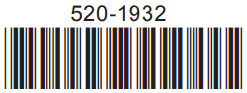
文件/资源
 |
COX 迷你盒子 [pdf] 说明 迷你盒 |
参考
-
 Cox.com/accessibility
Cox.com/accessibility
-
 Conoce cómo usar tus servicios de Cox | 考克斯
Conoce cómo usar tus servicios de Cox | 考克斯
-
 联系考克斯住宅 – 考克斯客户支持和帮助
联系考克斯住宅 – 考克斯客户支持和帮助
-
 住宅自安装支持 | 考克斯通讯
住宅自安装支持 | 考克斯通讯
-
 遥控器用户指南
遥控器用户指南
- 用户手册




